收件解析
进入路径
Domain Email -> Email Manage -> Receive DNS
自动解析
-
点击红色的
Automatic DNS configuration按钮
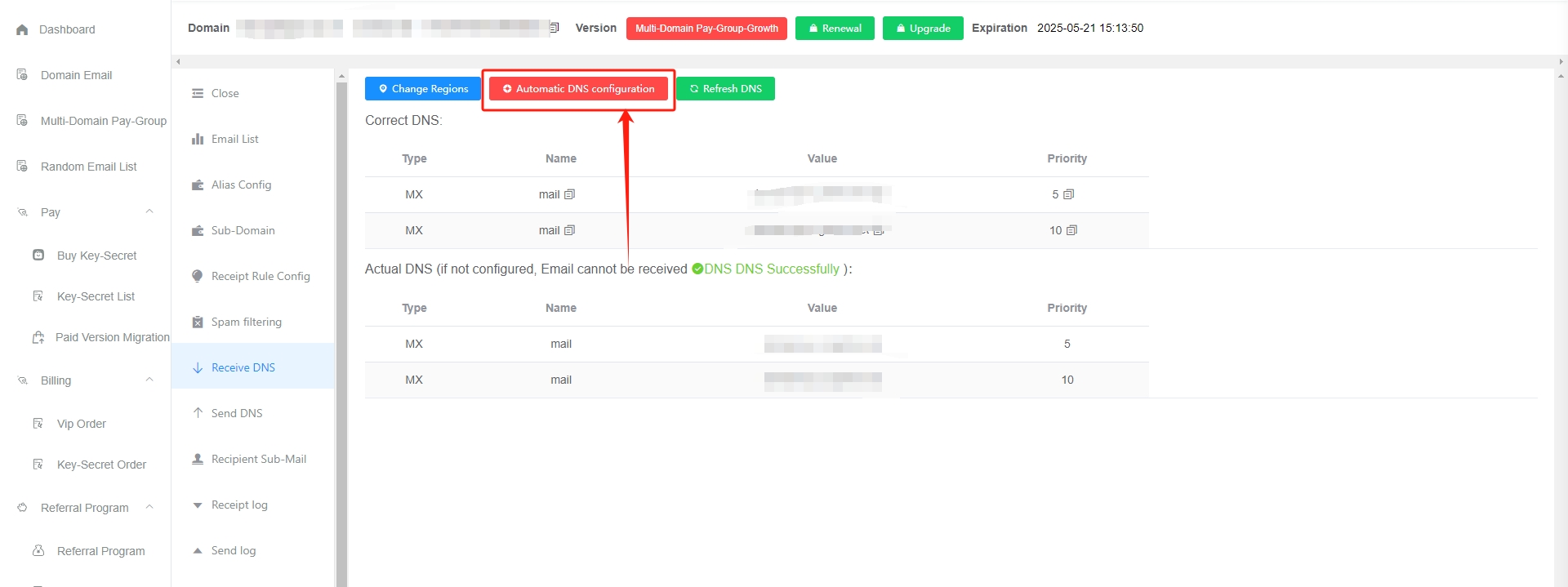
-
进入域名平台获取需要的私钥信息,并填写到GetMX邮箱(当前支持的域名平台: CloudFare 、Godaddy)
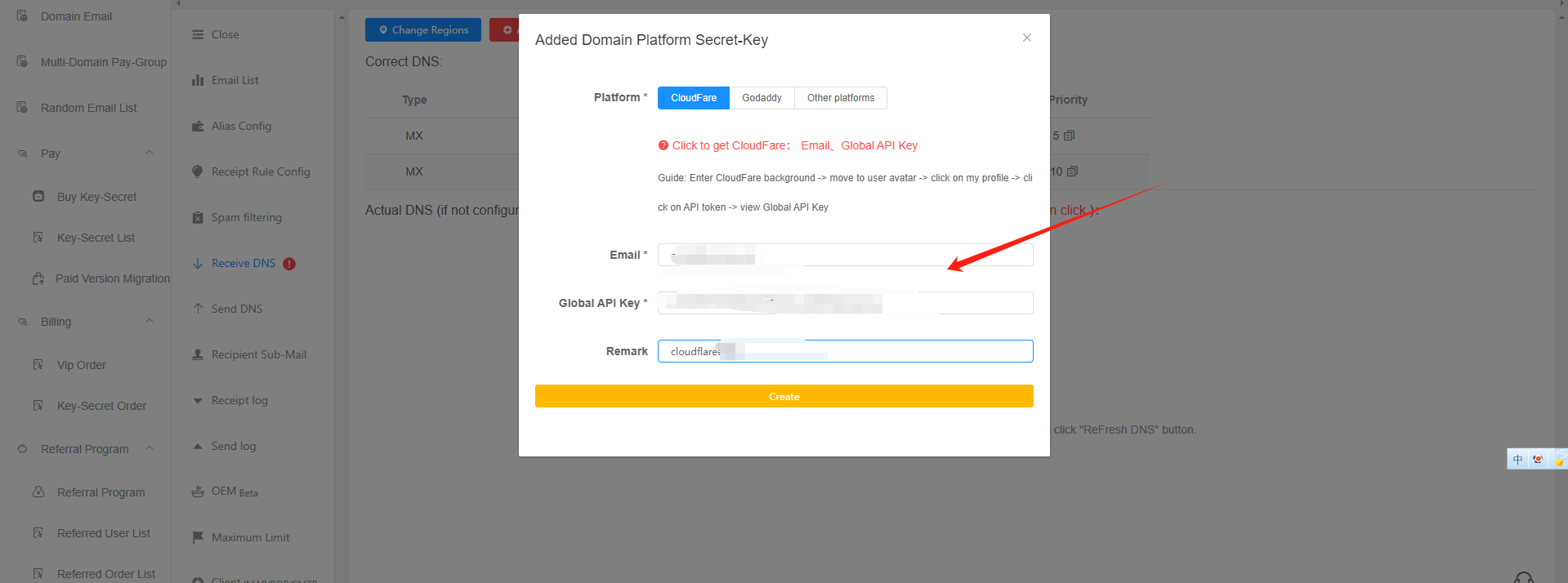
-
点击黄色的
Set DNS按钮
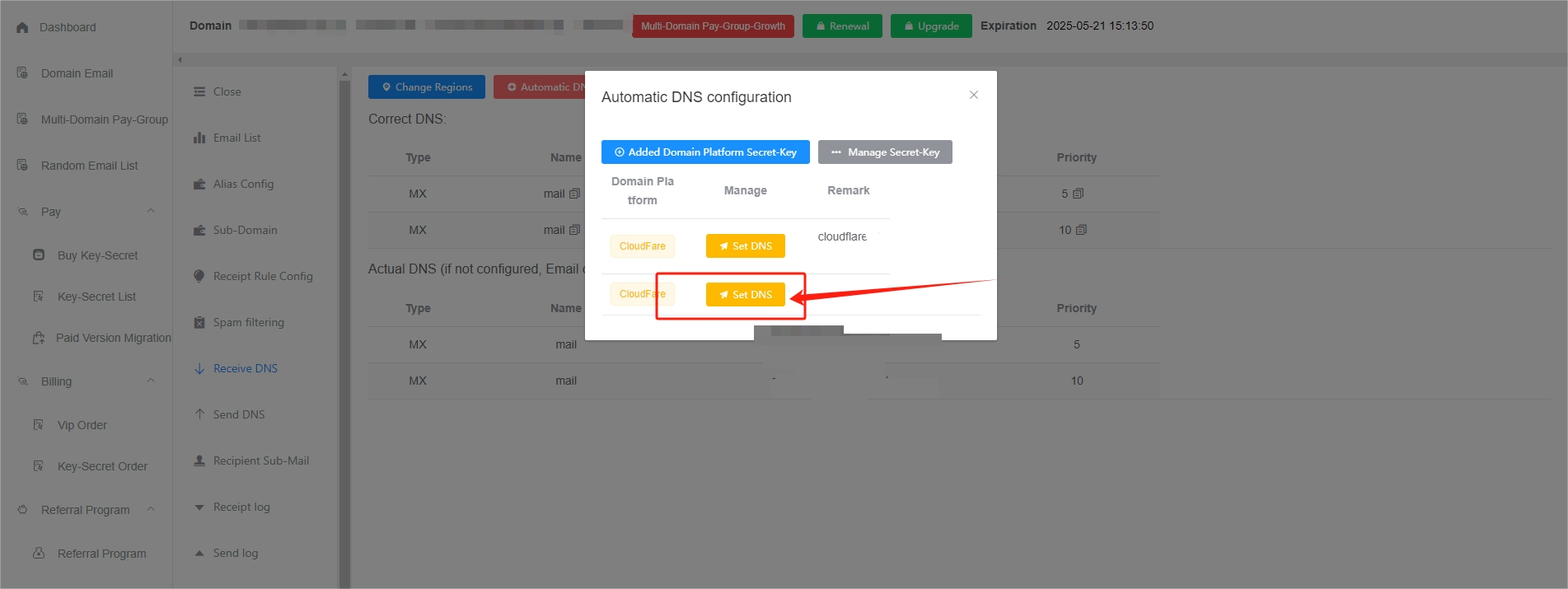 4.点击绿色的
4.点击绿色的Refresh DNS按钮
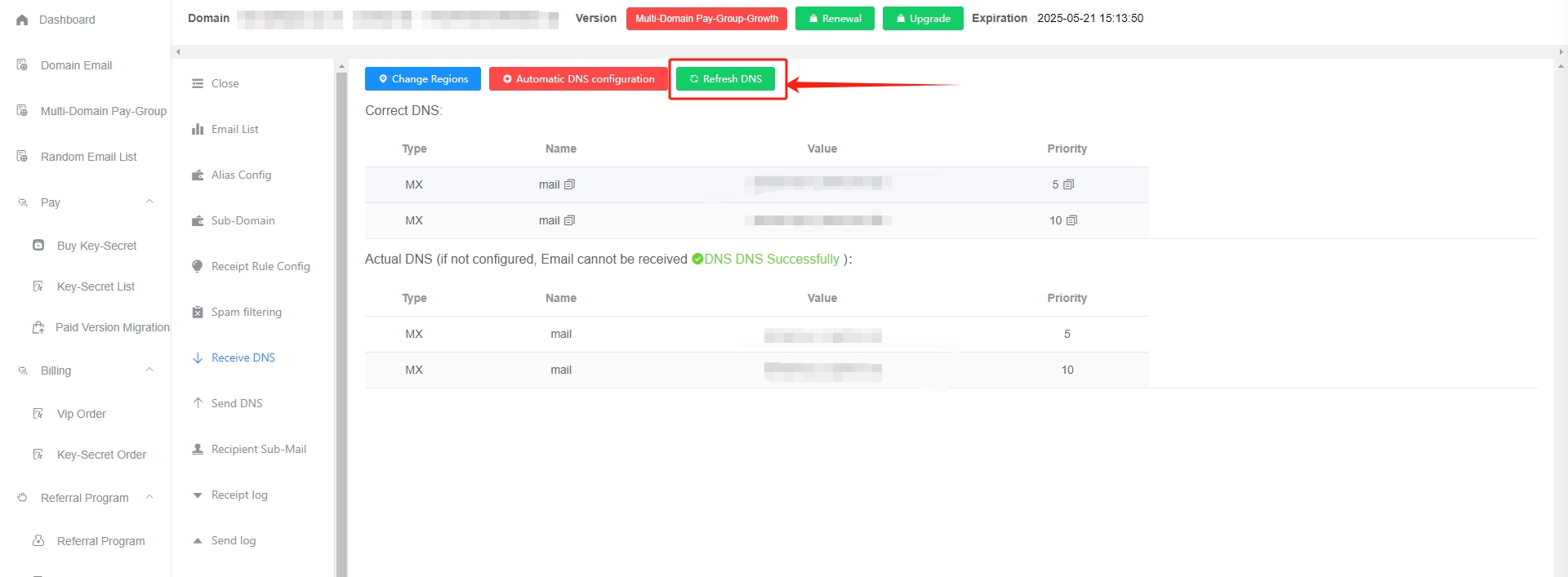
手动解析
下面视频以godaddy为例,其他平台也大同小异,强烈推荐使用上面自动解析的方法 ⬆️ ⬆️ ⬆️
收件区域
支持的收件区域
- 中国-北京
- 中国-香港
- 北美-硅谷
- 东南亚-新加坡
- 亚太-东京
- 亚太-澳大利亚
- 欧洲-伦敦
- 欧洲-莫斯科
- 中东-巴林
- 非洲-开普敦
收件区域选择
-
海外网络错综复杂,选择和业务最近的收件服务器,有助于更快、更稳定地接收邮件。
-
最多选择3个区域,已选区域越往上,优先级越高;最好选择2到3个;
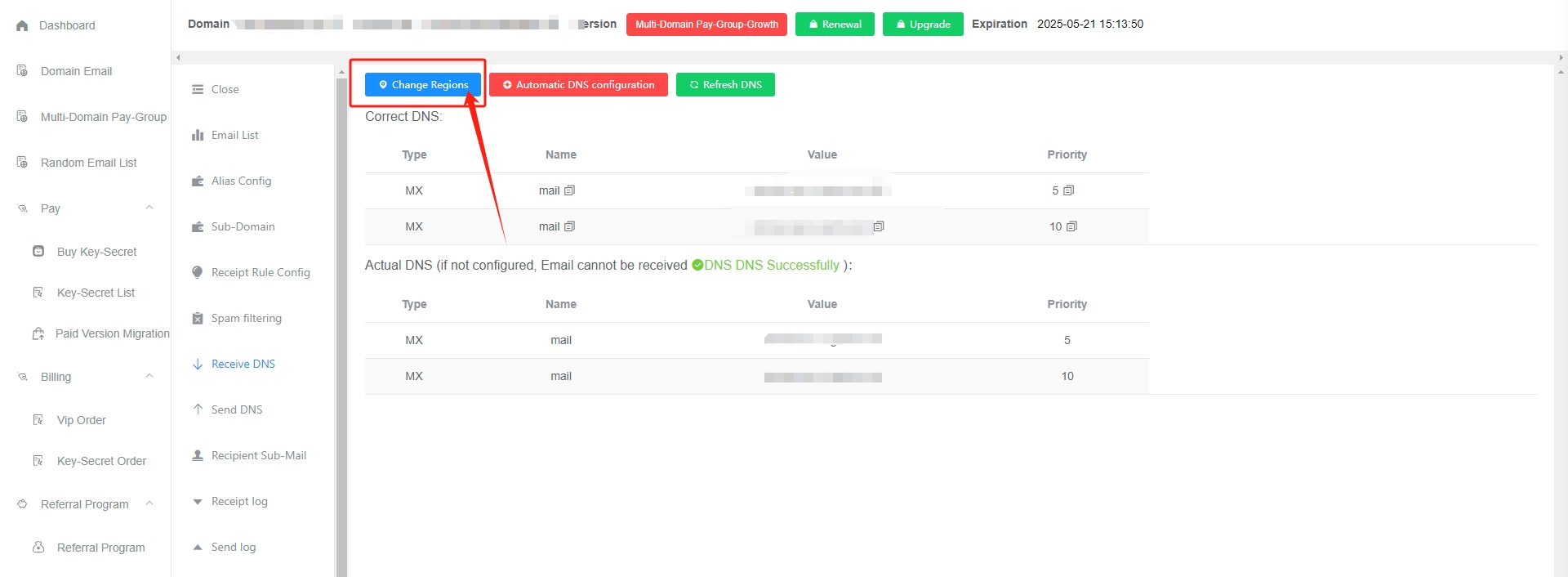
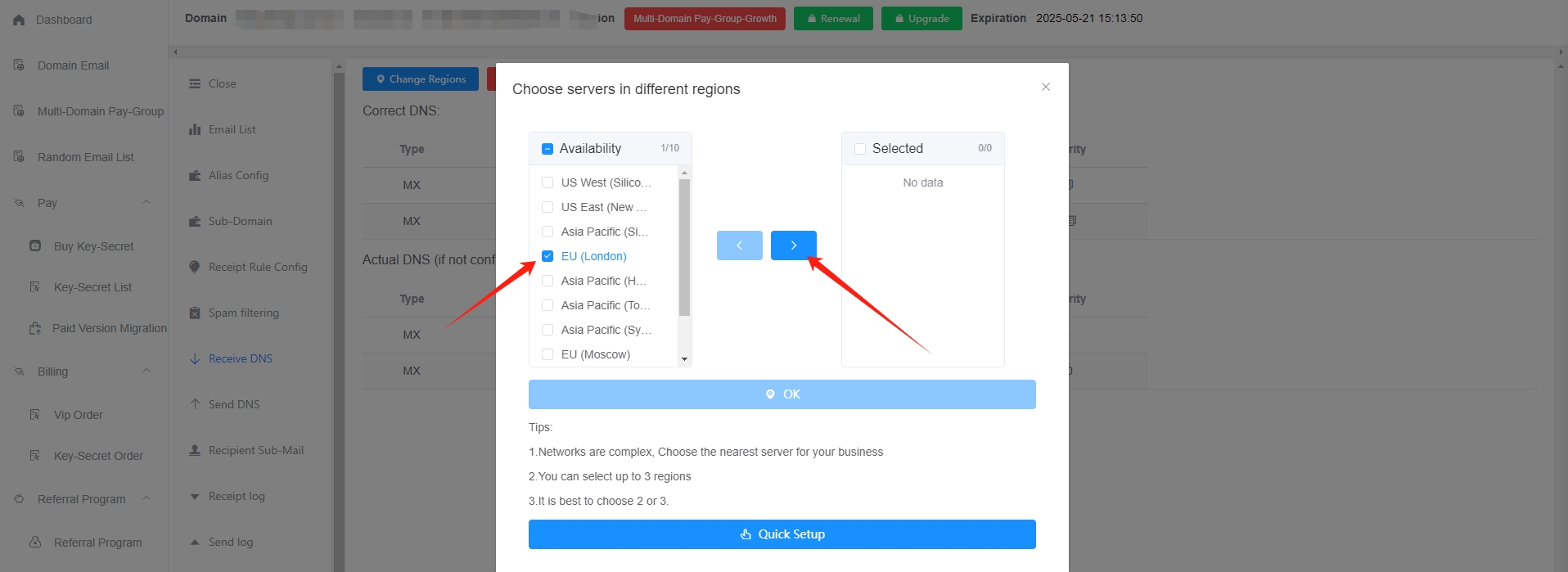
如何准确的选择收件区域,让收件更快
- 可以先根据业务场景,大致选择国内,或者海外
- 然后在业务使用过程中,发送一封邮件测试
- 等收到邮件后,在收件日志中,查看发件方的收件IP,然后根据发件方地址选择离发件方最近的区域(比如东南亚地区可以选择新加坡服务器;欧美可以选择美国服务器 )点击查看: 如何根据发件IP选择区域
注意问题
- 收件解析必须配置,并且提示正确,才可以正常收件
- 配置成功后,点击绿色
Refresh DNS按钮,查看是否生效 - 域名解析存在缓存,并非实时生效,一般在半个小时以内生效,com后缀相对快一些;一直提示解析失败,请联系客服排查
- 解析地址展示了解析区域,注意不要连带一起复制,可点击复制按钮,保证只复制解析地址
- 在域名解析后台,如果支持DNS区域选择(比如godaddy)。一定选择默认,不要指定国家,那个的含义是指定区域的解析生效,会造成无法收件
常见问题
我的域名平台无法填写优先级,怎么办?
可以用godaddy的解析服务来解析,不会操作请联系客服远程:
- 注册一个godaddy账号,在godaddy域名管理后台添加域名
- 返回原解析平台把域名的ns解析改成godaddy平台显示的dns服务器,然后就可以在godaddy添加解析了
godaddy的解析服务是免费的,域名不用过户到godaddy,只是用godaddy的解析服务
Scale的收件解析怎么变更了?
变更原因
- 新开通Scale
- 新开通Scale服务器,会又普通服务器转为独立服务器,收件解析地址会发生变更
- 续费中断了
- 续费中断后会重新分配服务器,收件解析就会发生变更,变更了则需要在域名购买平台重新添加现在的解析(续费不中断收件解析就不会变更,所以需要在付费到期之前续费);
- 域名曾经从“Multi-Domain Pay-Group`”中解绑过
- 域名从“Multi-Domain Pay-Group“中解绑出来会变成免费版,变为免费版后收件解析会变更,即使是解绑了又重新添加到“多域名付费组”了,也不是原来那同一个收件服务器了,所以收件解析发生了变更(同原理,域名曾经从
Multi-Domain Pay-Group中解绑过,中间变更经过一次免费版,代收功能会关闭,再一次绑定付费组后需要重新开启代收功能);
- 域名从“Multi-Domain Pay-Group“中解绑出来会变成免费版,变为免费版后收件解析会变更,即使是解绑了又重新添加到“多域名付费组”了,也不是原来那同一个收件服务器了,所以收件解析发生了变更(同原理,域名曾经从
- 域名的付费版本从“单域名版”转变成了“多域名版”
- 把单域名转为多域名时,中间过程是先转为免费版,然后再转为多域名付费版,中间是经过了一次免费版后再转为付费版的,收件解析会发生变更(同原理,单域名转为多域名版本后,代收功能会关闭,需要重新开启)
解决方法
- 强烈推荐使用,自动配置解析,可一键自动同步域名解析 点击查看: 自动解析配置
域名已经解析到了其他平台,是否还能解析到GetMX?
不能
根域名只能解析到一个平台,否则会造成两个平台均无法正常收件
如果必须解析到两个平台,可以将二级域名解析到GetMX
什么是二级域名?
一级域名: mail.com,对应的邮箱: [email protected]
二级域名: sub.mail.com,对应的邮箱: [email protected]